要修改 vs code 文件图标主题,1. 打开扩展商店并搜索“file icon theme”,2. 选择并安装喜欢的主题,3. 安装后通过命令面板启用该主题,4. 可进一步自定义主题或调整资源管理器设置以提升美观与效率。
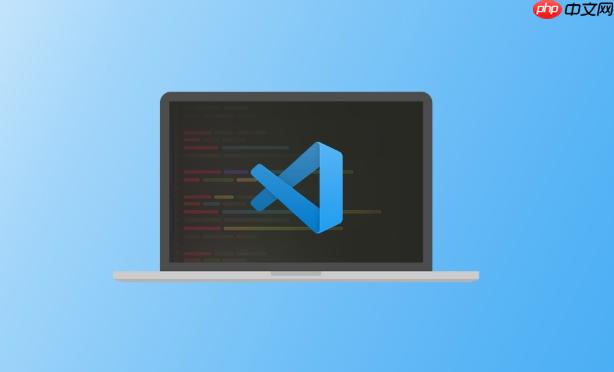
修改 VS Code 文件图标主题,可以让你的代码编辑器看起来更个性化、更赏心悦目。这不仅仅是美观问题,好的图标主题也能提高你查找和识别文件的效率。
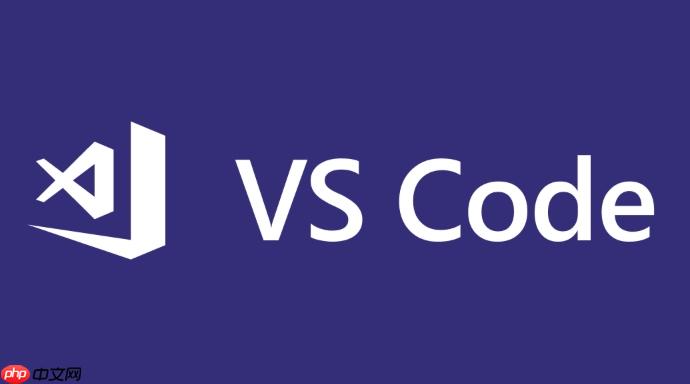
安装并启用新的文件图标主题是关键。
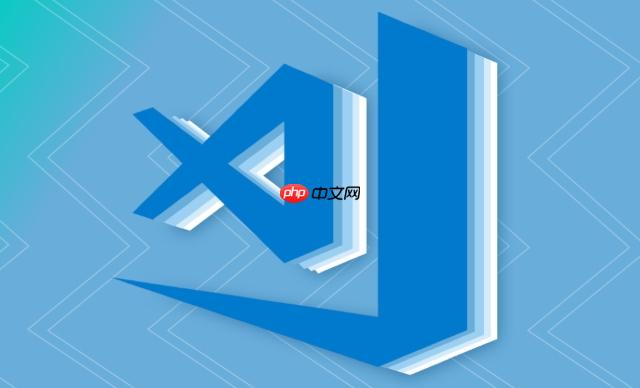
打开 VS Code 扩展商店: 点击左侧边栏的扩展图标(四个方块),或者使用快捷键 Ctrl+Shift+X (Windows/Linux) 或 Cmd+Shift+X (macOS)。
搜索文件图标主题: 在搜索框中输入 "file icon theme"。你会看到很多选择,比如 "Material Icon Theme"、"VSCode Great Icons"、"Nomo Dark Icon Theme" 等等。
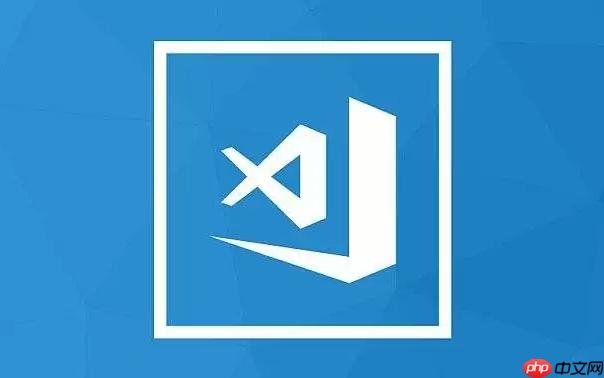
选择并安装: 仔细浏览这些主题,查看它们的预览图,选择你喜欢的一个。点击 "Install" 按钮进行安装。
启用主题: 安装完成后,VS Code 会弹出一个通知,询问你是否启用该主题。点击 "Set File Icon Theme" 按钮。如果没有弹出通知,你可以通过以下步骤手动启用:
Ctrl+Shift+P (Windows/Linux) 或 Cmd+Shift+P (macOS)。享受新的图标: 现在你的 VS Code 资源管理器应该已经使用了新的文件图标主题。
选择文件图标主题,其实没有绝对的标准答案,完全取决于个人喜好。不过,可以考虑以下几个因素:
可以多尝试几个主题,找到最适合自己的。
当然有。除了文件图标主题,还可以通过以下方法美化 VS Code 资源管理器:
files.associations 设置,为特定文件类型指定特定的图标。例如,你可以让 .vue 文件使用 Vue.js 的 logo 图标。files.exclude 和 search.exclude 设置,隐藏不需要显示的文件和文件夹,例如 .git 文件夹、node_modules 文件夹等,让资源管理器更加简洁。editor.fontFamily、editor.fontSize、workbench.colorTheme 等设置,调整 VS Code 的字体、大小和颜色主题,让资源管理器看起来更舒适。如果你对现有的文件图标主题都不满意,或者想让你的 VS Code 看起来更加独特,可以考虑自定义文件图标主题。这需要一定的技术基础,但并不难。
C:\Users\你的用户名\.vscode\extensions 目录下。package.json 文件: 在主题的文件夹中,找到 package.json 文件。这个文件描述了主题的元数据,包括主题的名称、作者、图标等。package.json 文件中,找到 contributes.iconThemes 字段。这个字段定义了主题的图标。你可以修改这个字段,来改变图标的样式。package.json 文件中添加新的图标定义,并把对应的图标文件放到主题的文件夹中。自定义文件图标主题需要一定的耐心和技巧,但如果你能成功,你的 VS Code 看起来会更加个性化。
以上就是Vscode如何修改文件图标主题?Vscode资源管理器美化的详细内容,更多请关注php中文网其它相关文章!

每个人都需要一台速度更快、更稳定的 PC。随着时间的推移,垃圾文件、旧注册表数据和不必要的后台进程会占用资源并降低性能。幸运的是,许多工具可以让 Windows 保持平稳运行。




Copyright 2014-2025 https://www.php.cn/ All Rights Reserved | php.cn | 湘ICP备2023035733号